Pazarlama İpuçları, Gündem ve Daha Fazlası
AnalyticaHouse’un güçlü iş ortaklıklarından beslenen deneyimi ile güncel trendler, stratejik içgörüler ve sektörel derinlik içeren blog yazılarımızı keşfedin.

Kurumsal SEO Danışmanlığı İle Web Sitenizi Öne Çıkarın
Google ve diğer arama motorlarında markanıza ait web sitesinin belli başlı anahtar kelimelerde üst sıralarda yer almasını görmek, her marka sahibin öncelikli istekleri arasındadır. Google gibi arama motorlarında arama yaptığınız zaman ilk sayfada yer alan web sitelerinin nasıl orada olduklarını biliyor musunuz? Web sitesi için doğru kurgulanmış strateji ve analizler ile SEO çalışması yapanlar ilk sayfada yerlerini almaktadır. Kurumsal SEO danışmanlığı hizmeti hakkında detaylı bilgi aktarmadan önce "SEO nedir?" ve "Neden önemlidir?" konularına değinelim. SEO Nedir? Neden Önemlidir? Türkçe karşılığı arama motoru optimizasyonu olan SEO (Search Engine Optimization), web siteleri için oldukça değerli ve gerekli bir dijital pazarlama çalışmaları bütünüdür. SEO, web sitelerinin arama motoru sonuç sayfalarında (SERP) daha fazla organik trafik, dönüşüm ve marka bilinirliği sağlamak adına yapılan bir takım stratejiler ve optimizasyon çalışmalarının bütünüdür. Web sitenizin daha fazla anahtar kelimede görünmesini ve daha fazla ziyaretçi çekmesini istiyorsanız, profesyonel SEO hizmeti veren firmalar ya da kişiler ile çalışmalısınız. Her SEO uzmanı, marka bilinirliğini artırmak için size özel stratejiler planlamaktadır. Arama motorları, özellikle Google, her zaman kendini güncellemekte ve algoritmasında değişiklikler yapmaktadır. Bundan dolayı internetteki online varlığınızı ve görünürlüğünü artırmak istiyorsanız SEO çalışmasına önem vermelisiniz. Kurumsal SEO Nedir? Kurumsal SEO, süregelen arama motoru optimizasyon çalışmalarına nazaran, daha rekabetçi ve stratejik bir yaklaşım benimsemektir. Kurumsal firmaların internette yer alan rakipleri, yüksek aranma hacmine sahip anahtar kelimelerde daha fazla görünürlük ve organik trafik elde etmektedir. Kurumsal SEO stratejileri belirlenirken, uzun kuyruklu anahtar kelimeler yerine daha kısa anahtar kelimelere yönelik planlar yapılmaktadır. Organik trafik açısında büyük hacimli bir siteye sahipseniz, kurumsal SEO danışmanlığı yüksek aranma hacmine sahip rekabetçi anahtar kelimelerde mevcut sıralamanızı iyileştirmeye ve markanızın amaçladığı uzun vadede ki hedeflerine ulaşması konusunda yardımcı olacak stratejiler oluşturur. Kurumsal SEO Danışmanlığı Nedir? Kurumsal SEO danışmanlığı, rekabetçi web siteleri için yüksek arama hacmine sahip anahtar kelimelerde trafik ve dönüşümleri artırmayı hedeflerken marka bilinirliğini de arttırmayı sağlayan bir takım SEO stratejilerinin oluşturulduğu hizmet türüdür. Çeşitli sektörlerde yer alan büyük kurumsal firmalar, online varlıklarını iyileştirmek için kurumsal SEO danışmanlık hizmeti almaktadır. AnalyticaHouse ile çalışan her firmaya özel SEO stratejisi ile gözle görülür çalışmalar yapılmaktadır. Kurumsal SEO Danışmanlık Hizmeti Neleri Kapsar? Web sitesinin organik trafiğini ve ziyaretçi sayısını artırmaya yönelik en iyi SEO danışmanlık hizmeti için markanıza özel çalışmalar boyunca strateji ve teknik süreç hizmeti verilmektedir. Kurumsal SEO danışmanlık hizmeti şu sorumlulukları kapsar: Anahtar Kelime Araştırması Rakip analizi Teknik SEO Analizi ve Raporlama SEO Dostu İçerik Analizi Web Sitesi Taşıma Süreci Danışmanlığı Backlink Süreç Yönetimi Bütünsel pazarlama teknikleri ile çok boyutlu dijital danışmanlık hizmeti veren AnalyticaHouse, SEO çalışmalarını destekleyecek Performans Pazarlama, Web Analitiği & Veri Bilimi, Medya Planlama & Satın Alma, İhracat & Uluslararası Büyüme Danışmanlığı, Yazılım Çözümleri, Pazarlama İletişimi & Sosyal Medya Danışmanlığı ve E-Ticaret Danışmanlığı gibi farklı dijital pazarlama danışmanlık hizmetleri sunmaktadır. İstanbul’da kurumsal SEO danışmanlığı hizmeti sunan profesyonel firmalar arasında yer alan AnalyticaHouse, uzman ekibi ve güçlü referansları ile markanıza özel hizmet sunmaktadır. SEO Danışmanı Kimdir ve Ne İş Yapar? Markanıza ait web sitenizin daha fazla anahtar kelimede listelenmesini sağlayacak ve daha fazla trafik çekmesini ve dönüşüm sağlanmasına yönelik stratejilerin belirlenmesine sağlayan kişileri SEO danışmanı olarak adlandırabiliriz. SEO danışmanı, sorumlu olduğu web sitesinin SEO stratejisini planlama, uygulanmasından ve yönetmekten sorumlu olan kişidir. Danışmanlık kapsamında, web sitesi pazarlaması, web site analitiği, içerik stratejilerin oluşturulması, harici bağlantı oluşturma ve anahtar kelime stratejisi gibi daha pek çok çeşitli görevleri kapsamaktadır. SEO danışmanlarının teknik açıdan HTML, CSS ve JS bilgisine sahip olması beklenmekte, ayrıca web sitesi için stratejileri belirlerken SEO açısından analitik düşünme yeteneğine sahiptir. SEO için süreci yönetiminde web geliştiricileri ve pazarlama ekibi ile sürekli temas halinde olmanın yanı sıra düzenli olarak SEO raporları hazırlar ve sizlere sunar. Profesyonel SEO Hizmeti Ne Zaman Fayda Sağlar? Profesyonel SEO hizmeti aldığınızda web sitenizde doğrudan etkisi hedeflediğiniz anahtar kelimenin rekabet düzeyine göre farklılık gösterebilmektedir. Anahtar kelimenin arama hacmine ve rekabet düzeyine göre almış olduğunuz profesyonel SEO hizmeti faydası ve etkisi, bazen 3-4 ay bazen 6-9 ay bazen de 12 aydan daha fazla sürmektedir. Bu noktada iyi kurgulanmış bir SEO stratejisi önce uzun kuyruklu anahtar kelimeleri (3 ve daha fazla kelime) hedeflemeli ve daha sonrasında kısa anahtar kelimeleri (1 veya 2 kelimeden oluşan) hedeflemelidir. Bu sebepten dolayı öncelikle web sitenizi profesyonel SEO danışmanlık hizmeti sunan bir firmaya emanet etmelisiniz. Bu cümleden çıkarılacak şey tabi ki teslim ettikten sonra tüm kontrol onlarda demek olmuyor. Yapmanız gereken şey, düzenli olarak web sitenizi takip etmeniz ve raporla istemenizdir. Profesyonel SEO Danışmanlık Hizmeti Almanın Faydaları Nelerdir? AnalyticaHouse gibi deneyimli bir markanın kurumsal SEO danışmanlığı, web sitenizin rekabetçi ve daha fazla dönüşüm imkanı sunan anahtar kelimelerde, arama motoru sonuç sayfalarında üst sıralarda yerinizi alabilirsiniz. Profesyonel SEO danışmanlığı ile internet sitenizin, online varlığını en üst seviyelere çıkarmaya yardımcı oluyoruz. Markanıza özel ve veriye dayalı bir strateji ile web sitenizi ilgili arama sonuçlarında görünürlüğünü artırabilir, organik trafik ve dönüşümlerini artırabilir. Markanız için profesyonel SEO danışmanlık hizmeti almanın faydaları: Rekabetçi ve yüksek aranma hacmine sahip anahtar kelimelerde ilk sayfalarda yer almanızı sağlayacak özel stratejiler. Markanıza özel stratejiler ve danışmanlık sunan uzman SEO ekibi, Aylık düzenli şeffaf raporlama ve toplantılar, Google ve diğer arama motorları tarafından sürekli güncellenen, arama algoritmaları değişikliklerine anında uyum sağlama Web siteniz için sürekli güncel anahtar kelime araştırması ve optimizasyonu Web sitesi denetimi ve dönüşüm analizi raporları Web sitesi için içerik yazarlığı Web sitesi denetim güncellemeleri veya düzeltmeleri için detaylı rapor Doğal olarak başka sitelerden backlink kazanma şansı Sonuç Kurumsal SEO danışmanlık hizmeti ararken, sadece referanslar ya da reklamlarına değil, aynı zamanda Google Partner sertifikasına sahip olan bir ajans seçmeniz çok önemlidir. Bu sertifika, Google tarafından ajansın uzmanlığını ve performansına göre verilmektedir. Google İş Ortağı veya Google Premier İş Ortağı sertifikası doğrudan SEO uzmanlık sertifikası olmasa da, dolaylı yoldan SEO konusundaki uzmanlıklarını vurgular ve dijital alandaki reklamcılıkta başarılarının diğer hizmetler ile bir bütün olarak ele alınması gerektiğini vurgular. Deneyimli bir Google Premier Ortağı olan AnalyticaHouse, İstanbul'da SEO danışmanlığı hizmeti veren firmalar arasında yerini her zaman korumaktadır. Markanıza ait web sitesi için rekabetçi ve arama hacmi yüksek anahtar kelimelerde mevcut sıralamaları iyileştirmeyi, yeni sıralamalar elde etmeyi, markanıza özel uzun vadede hedeflerine ulaşmasını sağlayacak çeşitli stratejiler oluşturulur. AnalyticaHouse, sizleri SEO’nun karmaşıklığını ve anlaşılması zor yapısında kurtarıyor ve markanızın hedeflediği dönüşümleri, marka bilinirliğini, organik trafiğini artıracak kurumsal SEO danışmanlığı hizmeti sunuyor.
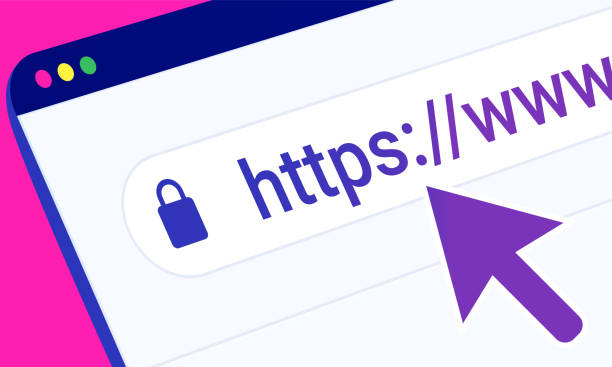
HTTP Durum Kodları Nelerdir? Kapsamlı HTTP Durum Kodları Rehberi
HTTP, belirli bir kaynağın ve dataların, dağıtım ve yorumlanmasını sağlayan bir çeşit iletişim protokülüdür. Web sitelerinin veri akışını sağlayan temel protokol HTTP üzerine kurulmuştur. Bir web sayfasını ziyaret ettiğimiz zaman, sayfaya farklı bir kaynaktan dahil edilen veri, sayfanın yüklenmesi ve tarayıcı tarafından yorumlanması, kısacası kullanıcıya aktarılan tüm veri HTTP protokolü üzerinden gerçekleştirilmektedir.HTTP iletişim protokolünün, geliştiriciler ve botlarca daha başarılı yorumlanabilmesi için çeşitli response yani yanıt kodları bulunmaktadır. Bu yanıt kodları sayısal değerlerle ifade edilmektedir. Örneğin 200, 301, 404 vb.HTTP & HTTPS Farkı Nedir?Sıkça merak edilen başlıklardan bir tanesi ise HTTP ile HTTPS arasında farktır. Burada yer alan HTTPS, HTTP'den farklı bir protokol değildir. Sonuna eklenen "S" harfi, ilgili HTTP portunun, SSL sertifikasına sahip olduğunu gösterir. SSL sertifikası ise, HTTP protokolü üzerinden aktarılan verilerin şifrelenmesini sağlamaktadır.Bu sayede kullanıcı bilgileri, çerezler, ödeme ve kişisel bilgiler tarayıcı çerez ve önbelleğinde şifrelenerek saklanır. Herhangi 3.taraf bir kişi/kurum bu datalara ulaştığı zaman şifrelenmiş metinlerle karşılaşır. Bu sayede de kullanıcı gezinimi güvenli hale getirilmiş olur.Arama motoru algoritmaları, web sitelerindeki HTTP protokolünün SSL sertifikasına sahip olmasını istemektedir. SEO çalışmaları için önemli bir metrik olan SSL sertifikası aynı zamanda tarayıcılar tarafından da dikkate alınmaktadır. SSL sertifikası olmayan bir web sitesini ziyaret ettiğinizde "Güvenli Değil" ibaresiyle karşılaşırsınız.HTTP Response / Yanıt Kodları Nelerdir?HTTP iletişim protokolü, çeşitli durumlarda dataları yüklerken sorun yaşayabilir, yahut GET/POST isteğinde bulunulan URL'de çeşitli sıkıntı veya parametre beklentileri olabilir. Bu gibi durumlarda HTTP protokolü, durumu anlatmak için response kodlar kullanır. Bu kodlar sayısal değerlerden oluşmaktadır.200 Response - OKHTTP yanıtının 200 dönmesi, sayfanın başarılı bir şekilde yüklendiğini ifade etmektedir. Data aktarımında hiçbir sorun yoksa genellikle 200 durum kodu döner.204 Response - No ContentGenellikle hiçbir içeriğe sahip olmayan sayfalar 204 hata kodu dönmektedir.301 Response - Moved PermanentlyHTTP yanıtının 301 dönmesi, ilgili URL'in kalıcı olarak farklı bir URL'de yönlendiğini ifade etmektedir. Genellikle kapatılan/hataya düşen sayfaların, arama motorlarındaki otoritesini kaybetmemek için 301 hata koduyla kalıcı yönlendirmeler yapılmaktadır.302 Response - Moved Temporarily302 response kodu, ilgili URL'in geçici olarak başka bir URL'e yönlendirildiğini, belirli bir zaman sonra tekrardan aktif edileceğini ifade eder. Bu sayede arama motoru botları, ilgili URL'i dizinlerinden silmez ve otoritesini kaybettirmezler.400 Response - Bad RequestHTTP yanıtının 400 dönmesi, bir sayfaya aşırı ve kötü niyetli isteklerde dönen durum kodudur. Örneğin spam giriş denemeleri, bot CURL ve veri çekme işlemlerinde güvenlik amacıyla bazı sunucular 400 yanıt kodunu dönmektedir.401 Response - UnauthorizedWeb sitesinde, kullanıcı/yönetici girişi gerektiren, herhangi bir session ve token şartı olan URL'lere misafir girişi denendiği taktirde verilen durum yanıtı 401'dir. Yetkisiz giriş olduğunu ifade etmek için kullanılır.403 Response - Forbidden403 response kodu, ilgili URL'e erişim izni olmadığını ifade eden yanıt kodudur. Örneğin bir token, şifre veya kimlik aracılığıyla giriş yapılması gereken sayfaya, doğrudan giriş denendiğinde genellikle 403 yanıt kodu dönmektedir.404 Response - Not FoundHTTP yanıtının 404 olması, o URL'le ilgili dataların sağlıklı aktarılmadığı, sayfanın yüklenmediğini ifade etmektedir. Bir URL'in 404 vermesi o URL'in artık kırık link olduğunu ifade etmektedir.405 Response - Method Not AllowedHTTP yanıtının 405 dönmesi, istekte bulunulan sayfaya yanlış method/datayla istekte bulunulduğunu ifade eder. Örneğin methodu POST olan bir sayfaya GET isteğinde bulunulduğunda 405 durum kodu dönmektedir.500 Response - Internal Server Error500 response kodu, web sitesindeki sunucu kaynaklı problemlerden dolayı sayfanın yüklenmediğini ifade eden hata kodudur.503 Response - Service UnavailableHTTP yanıtının 503 dönmesi, sunucu taraflı aşırı yüklenme, bant genişliğinin azalması vb. durumlarda dönen yanıt kodudur. Ziyaret sırasında sunucunun oldukça zorlandığını ifade etmektedir.Diğer HTTP Response / Durum KodlarıEn yaygın olanlar dışında aşağıda yer alan durum kodları da HTTP yanıtlarında kullanılmaktadır. 100 - Continue - Devam 101 - Switching Protocols - Anahtarlama Protokolü 102 - Processing - webDAV : İşlem 201 - Created - Oluşturuldu 202 - Accepted - Onaylandı 203 - Non-Authoritative Information - Yetersiz Bilgi 205 - Reset Content - İçeriği Baştan al 206 - Partial Content - Kısmi İçerik 207 - Multi-Status - WebDAV :Çok-Statü 210 - Content Different - WebDAV :Farklı İçerik 300 - Multiple Choices - Çok Seçenek 303 - See Other - Diğerlerine Bak 304 - Not Modified - Güncellenmedi 305 - Use Proxy - Proxy Kullan 307 - Temporary Redirect - Geçici olarak yeniden gönder 402 - Payment Required - Ödeme Gerekli 406 - Not Acceptable - Kabul Edilemez 407 - Proxy Sunucusuna giriş yapmak gerekli 408 - İstek zaman aşamına uğradı 409 - Conflict - (Hatlar) Çakıştı,Çakışma 410 - Gone - Bak 411 - Length Required 412 - Precondition Failed 413 - Request Entity Too Large 414 - Request - URI Too Long 415 - Unsupported Media Type - Desteklenmeyen medya türü 416 - Requested range unsatifiable 417 - Expectation failed 422 - Unprocessable entity 423 - Locked 424 - Method failure 451 - Unavailable For Legal Reasons - Yasal nedenlerle gösterilemiyor 501 - Uygulanmamış 502 - Geçersiz Ağ Geçidi 504 - Gateway Timeout 505 - HTTP Version not supported - HTTP versiyonu desteklenmiyor 507 - Insufficient storage

7 Adımda Tarama Bütçesi Optimizasyonu
Arama motoru botları için web sitesi tarama bütçesini nasıl optimize edilir? Bu blog içeriğimizde web sitenizin tarayıcılar (örümcek, bot) tarafından nasıl daha kolay taranabileceğini ayarlamanıza yardımcı olacak birbirinden faydalı 7 ipucunu öğreneceksiniz. Tarama bütçesi optimizasyonu bir web sitesinde arama motoru botları tarafından sık sık taranan fakat önemli olmayan sayfalar yerine; kullanıcılar için fayda sağlayacak daha önemli sayfaların taranmasını sağlayan ve arama motoru sonuç sayfalarında daha üst sıralarda yer almak için yapılan bir optimizasyon çalışmaları bütünüdür. Google büyük siteler için tarama bütçesi yönetimi adlı içeriği okuyarak bu çalışmalar hakkında detaylı bilgi edinebilirsiniz.Tarama Bütçesi Nedir?Tarama bütçesini arama motoru botlarının web sayfamızda gezinme sıklığı ve süresi olarak tanımlayabiliriz. İnternette milyonlarca URL bulunmaktdır ve bu sebeple arama motoru botlarının, özellikle Google’ın, bu URL taraması için harcayacağı zaman ve kaynaklar kısıtlıdır. Arama motoru botlarının bir siteye ayıracağı zaman kısıtlı olduğundan dolayı her tarama sonucunda keşfedilen URL’in dizine eklenebileceğinin bir garantisi bulunmamaktadır.Tarama bütçesi optimizasyonunu göz ardı etmemeniz durumunda, arama motoru botlarının web sitenizi ziyaret etme sıklığını ve harcayacağı süreyi artırabilirsiniz. Googlebot bir web sitesini ne kadar sıklıkla ziyaret ederse, yeni ve güncel içerikler o kadar hızlı bir şekilde dizine eklenecektir.Google tarama bütçesini belirlerken, tarama kapasitesini ve tarama talebini gibi iki değeri değerlendirerek bir alan adı için harcayacağı süreyi belirlemektedir. Eğer bu iki değer düşük çıkarsa Googlebot sitenizi daha az tarar. Çok fazla sayfaya sahip büyük bir web sitesinden söz etmiyorsak, tarama bütçesi optimizasyonunu ihmal etmemiz de olası.Tarama Bütçesi Optimizasyonu Neden İhmal Ediliyor?Tarama bütçesinin tek başına bir sıralama faktörü olmaması, bazı uzmanlar tarafından ihmal edilmesine sebep olabilmektedir. Google'ın bu konuda yazılmış resmi blog gönderisi, bu soruyu cevaplamaktadır. Google tarafından yapılan açıklamalarda milyonlarca web sayfasına sahip değilseniz, tarama bütçesini endişe etmemeniz gerektiği dile getiriliyor. Web siteniz Amazon, Trendyol, Hepsiburada veya N11 gibi bir siteyse ve milyonlarca sayfaya sahipse, o zaman tarama bütçesi optimizasyonu kesinlikle yapılmalıdır.Tarama Bütçenizi Bugün Nasıl Optimize Edebilirsiniz?Web siteniz için tarama bütçesini optimize etmek demek, tam anlamıyla tarama esnasında süre ve kaynak israfı oluşturan unsurları düzeltmektir. 1. Robots.txt Dosyasını YapılandırınGooglebot ve diğer arama motoru botlarının web sitemizi ziyaret ettiğinde ilk kontrol ettiği yer robots.txt dosyasıdır. Arama motoru botları, tarama esnasında robots.txt dosyasında yer alan yönlendirmelere uymaktadır. Bu sebeple, robots.txt dosyasında sizin için önemli olan sayfaların taranmasını ve önemsiz olan sayfaların taranmasının engellenmesini sağlayacak şekilde yapılandırma yapmalısınız.Tarama bütçesi optimizasyonu için robots.txt örneği:user-agent: * disallow: /sepet disallow: /favorim Yukarıda yer alan örnek robots.txt şablonunda web sitesinde dinamik olarak oluşan sayfaların taranmaması gerektiğini bildirilmektedir.2. Yönlendirme Zincirlerine Dikkat EdinBir web sitesine girdiğiniz zaman, bir ürüne ulaşmak için X kategorisinden Y kategorisine, oradan da Z kategorisine yönlendirildiğini hayal edin. Ne kadar can sıkıcı bir durum değil mi? Ayrıca bir ürüne ulaşmak içinde epeyce bir zaman harcamış oldunuz.Yukarıda verdiğimiz örnek hem kullanıcı deneyimini hem de arama motoru botlarını olumsuz etkilemektedir. Tıpkı örnekte sizin yaşadığınız gibi, arama motoru botlarının bir sayfayı taramadan başka bir sayfaya aktarılmasına "yönlendirilme zinciri" denmektedir. SEO uzmanları tarafından tavsiye edilen, web sitenizde tek bir tane bile yönlendirme olmamasıdır.URL’lerin birbirlerine yönlendirildiği durumlarda oluşacak olan yönlendirme zinciri web sitesinin tarama sınırına zarar verecektir. Bazı durumlarda eğer çok fazla yönlendirme varsa, Google dizine eklenmesi gereken önemli sayfaları eklemeden taramayı bitirebilir.3. Mümkünse HTML Tercih EdinHTML, tüm tarayıcılar tarafından desteklenmektedir. Google, son yıllarda JavaScript’i derleme ve işleme konusunda kendini geliştirmeye devam ediyor. Fakat yinede tam anlamıyla tarayamıyor. Diğer arama motorları ise şuanlık ne yazık ki Google seviyesinde yer almıyor.Googlebot bir JavaScript web sitesi ile karşılaştığında onu işlerken üç aşamada geçirir: Tarama Oluşturma Dizine Ekleme Googlebot bir JS web sayfasını önce tarar, sonra oluşturur ve dizine ekler. Bazı durumlarda Googlebot, tarama ve oluşturma için sayfaları sıraya alırken, öncelikle hangi aşamayı yapacağı hemen anlaşılmamaktadır. O nedenle web sitenizde HTML’i tercih ederseniz arama motorlarına hem tarama konusunda hem de anlama konusunda iyi bir sinyal göndermiş olursunuz.4. HTTP Hatalarından KurtulunBir web sitesinin tarama bütçesini optimize ederken HTTP hata durum kodlarından kurtulmanız gerekir. Bir web sitesinde 404 ve 410 HTTP durum kodları tarama bütçenizi olumsuz olarak etkilemektedir.Bu durum sadece arama motorları için değil ayrıca kullanıcı deneyimi açısından da olumsuz etki oluşturmaktadır. Web sitenizde yer alan 4XX ve 5XX HTTP durum koduna sahip olan URL’leri güncellemeniz ya da kaldırmanız gerekmektedir. Sadece "kaynak bulunamadı" hatalarının ve sunucu taraflı hataların değil ayrıca 3XX HTTP durum koduna sahip olan URL’lerin de güncellenmesi gerekir.SEO uzmanları tarafından en çok tercih edilen araçlardan DeepCrawl ve Screaming Frog SEO Spider, web sitenizde yer alan URL’lerin tarar ve yanıt olarak verdiği HTTP durum kodunu sizin için sınıflandırır.5. URL’de Parametre KullanımıWeb sitesinde yer alan her URL arama motoru botları tarafından ayrı bir sayfa olarak sayılmaktadır ve bu, tarama bütçesini en çok boşa harcayan durumdur. Web sitenizde yer alan parametreye sahip URL’lerin taranmasını engellemek ve Googlebot ve diğer arama motorlarına bildirmek tarama bütçenizi ve yinelenen içerik problemlerinizi çözecektir.Google Search Console üzerinde yer alan URL Parametreleri Aracı ile önceden sitemizde yer alan parametreleri bildirerek Google’a yardımcı olmaktadır. Fakat Google kendini her geçen gün geliştirdiğinden artık hangi parametrenin önemli yada önemsiz olduğunu daha kolay öğrenmeye başladı. 26 Nisan 2022 tarihi itibari ile Google, URL Parametre Aracını kullanımdan kaldırılacaktır.URL Parametre aracı yerine kullanılabilecek alternatif en iyi SEO uygulaması tabi ki robots.txt dosyası, taranmasını istemediğiniz parametreye “disallow:” yönergesi ile belirtebilirsiniz. Ayrıca çok dilli bir siteye sahipseniz URL’de oluşacak dil varyasyonları için hreflang etiketini kullanabilirsiniz.6. Site Haritasını Güncel TutunWeb sitesinin site haritasında yer alan tüm URL’lerin, arama motoru botları tarafından taranabilir ve dizine eklenebilir durumda olmalıdır. Büyük web sitelerinde arama motoru botları yeni ve güncel içeriği keşfetmek ve taramak için site haritasından faydalanırlar. Arama motoru botlarının sitenizi ziyaret ettiğinde tarama bütçesini doğru kullanması için site haritasını güncel tutun.Tarama bütçesini boşa harcamak istemiyorsanız, site haritasında şu kurallara uymalısınız: Noindex etikete sahip olan URL’lerin site haritasında yer almamalı, 200 HTTP durum koduna sahip olan URL’ler listelenmeli Robots.txt dosyasında taramadan hariç bırakılan (disallow) URL’ler yer almamalı, Site haritasında yalnızca canonical URL’i kendisini işaret eden sayfalar yer almalı Site haritası içerisinde yer alan sayfalar, tam URL şeklinde listelenmeli Sitenizin mobil ve masaüstü için farklı URL yapısına sahipse, sadece bir versiyonunu listeleminizi tavsiye ederiz. Site haritasını önemsememiz tarama bütçesi konusundan bize kazanç sağlayacaktır. Arama motoru botları dahili bağlantıların kendisini nereye yönlendirmek istediği konusunda kolayca anlayacak ve zamandan tasarruf sağlayacaktır.Robots.txt dosyasında her zaman site haritası yolunu verdiğinizden ve doğru olduğundan emin olun.7. Hreflang Etiketi KullanımıTarama bütçesini ve dizine eklemeyi kontrol etmek istiyorsanız, Google’a sayfalarınızın farklı dillerde olan versiyonları hakkında bilgi aktarın. Arama motoru botları, sayfalarınızın diğer sürümlerini taramak için hreflang etiketlerinden faydalanırlar.Örnek hreflang kodu:Bir web sayfasında yanlış hreflang yönlendirmesi veya kullanımı ciddi tarama bütçesi sorunlarına neden olacaktır. SonuçTarama bütçesi optimizasyonu yalnızca çok büyük web site sahiplerinin dert etmesi gereken bir konu gibi görülmekte. Ancak yine de yukarda sayılan maddelere dikkat edilmesi sitenize oldukça katkı sağlayacaktır.Yukarıda bahsettiğimiz 7 adımda arama motoru botları için tarama bütçenizi optimize edin ipuçları, umarız işinizi kolaylaştırır ve SEO çalışmalarınızda performansını artırmaya katkıda bulunur. Tarama bütçesi optimizasyonu yapıldığında, Googlebot'u web sitemizde yer alan önemli sayfalara yönlendirmiş oluruz.
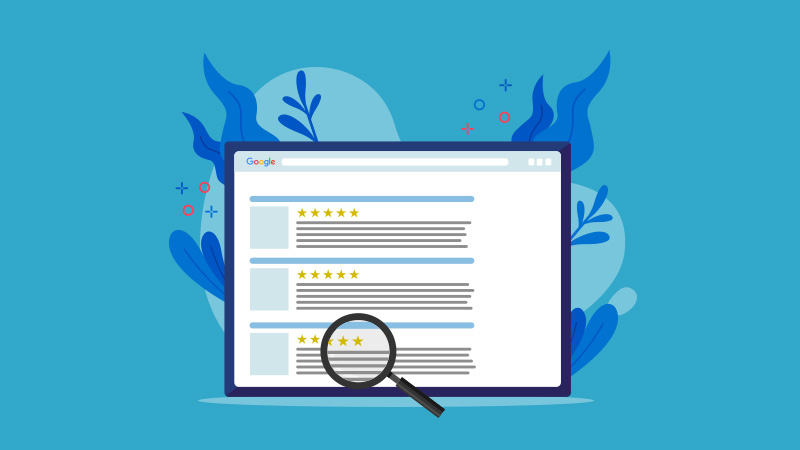
A'dan Z'ye Rich Snippet Rehberi
Google Rich Snippets (zengin veri), arama sonuçlarında ek verilerin görüntülenmesini sağlar. Bu ekstra verilerin arama motoru sonuçlarında yer alabilmesi için genellikle sitenin HTML kodlarına yapısal verilere ait gerekli kodların eklenmesi gerekir. Google Snippets incelemeler, tarifler ve etkinlikler için kullanılabilir.Google Snippets oldukça önemlidir. Çünkü arama yapan kişinin bir siteye tıklama olasılığını yükseltir. Arama sonuçlarında ilgili siteyi daha çekici hale getirerek rakiplerine göre fark yaratmasını sağlar. Bu nedenle uygun durumlarda her site sahibinin Google Snippets kullanması gerekir.Google Snippets Nedir?Google'da yer alan her sonuç bir siteye linkle birlikte linkin hemen altında yer alan küçük bir metin parçası içerir. Google Snippets arama sonucunda çıkan bir sayfa için gerekli olan tüm bilgileri aramayı yapan kullanıcıları bilgilendirir. Google Snippets harekete geçirici mesajın bulunduğu yerdir.Google Snippets standart kullanımda sayfa başlığı, link ve meta açıklama şeklindedir. Google Rich Snippets ise arama yapan kişileri tıklama yapmaya teşvik edecek ekstra bilgiler içerirler. Google Rich Snippets cevap kutularından derecelendirme bilgilerine kadar pek çok şeye sahiptirler.Google Snippets Neden Önemlidir?Belirttiğimiz gibi Google Snippets normalde sayfa başlığı, sayfa linki ve meta açıklama içerirler. Normal SEO çalışmalarında bunları en iyi şekilde optimize etmek gerekir. Ancak işin içine Google Rich Snippets girdiğinde arama sonucu bambaşka bir noktaya taşınmış olur.Google Rich Snippets daha göz alıcıdır. Arama yapan kullanıcıyı tıklama yapmaya teşvik etme konusunda çok daha ikna edicidir. Tıklanma oranının çok olması sitenizin daha fazla ziyaretçi alması anlamına gelir. Sitenize ne kadar çok ziyaretçi gelirse kazancınız o kadar fazla olabilir.Google, Rich Snippets verilerini yapısal veriler aracılığıyla elde eder. Bu yapısal verilere ait kodların sitenizin HTML kodları içerisinde yer alması gerekir. Yapısal veriler sıralama yükseltme konusunda doğrudan etkili değildirler ama dolaylı etki söz konusudur.Kullanıcılar Google'da bir şey aradıkları zaman tıklama yapmadan önce olabildiğince bilgiye sahip olmak isterler. Google Snippets ve Google Rich Snippets bu bilgileri sunarlar. Kullanıcı üzerinde doğru izlenimi bırakabilmek için bunları optimize etmek gerekir.Google Snippets ve Google Rich Snippets doğrudan bir sıralama faktörü olmayabilir. Ancak tıklama oranını yükseltme konusunda etkilidirler. Benzer içeriğe sahip olan iki site arasındaki en önemli farklılık snippet alanlarının kullanım biçimine göre değişebilir.Google Rich Snippets TürleriGoogle Rich Snippets uygulamalarından yararlanmak istiyorsanız atmanız gereken ilk adım bir snippet türü seçmek olmalıdır. Bunun için ilgili yapısal verilere ait kodları sitenizin HTML kodlarına eklemelisiniz. Google Rich Snippets farklı türlerde olabilirler ama en önemlilerini bilmek yeterlidir.1. Yorumlar (Review Snippet)Yorum için rich snippet inceleme içerikleri olan sitelerde kullanılır. İnceleme yapan kişinin puanını veya birden fazla kişinin puanlarının ortalamasından oluşur. Sitenizin HTML kodlarında geçerli yapısal veriler varsa incelemelere veya puanlamalara ait veriler snippet kısmında gözükür.Yorum için Google Rich Snippets kullanıldığında sayfa başlığına, sayfa linkine ve meta açıklamaya ek olarak yıldızlı derecelendirmeler gözükür. Bununla birlikte oylama yapan kullanıcı miktarı veya inceleme yapan kişinin adı gözükebilir.--- REVIEW SNIPPET KOD ÖRNEĞİ BAŞLANGICI (JSON-LD) --- Yeni Burger Restoran { "@context": "https://schema.org/", "@type": "Review", "itemReviewed": { "@type": "Restaurant", "image": "http://www.example.com/burger-restoran.jpg", "name": "Burger Restoran", "servesCuisine": "Burger", "priceRange": "$$$", "telephone": "1234567", "address" :{ "@type": "PostalAddress", "streetAddress": "Akkavak Sokak", "addressLocality": "Nişantaşı", "addressRegion": "Istanbul", "postalCode": "10038", "addressCountry": "TR" } }, "reviewRating": { "@type": "Rating", "ratingValue": "4" }, "name": "Lezzetli burger adresi.", "author": { "@type": "Person", "name": "Esad Bozkaya" }, "reviewBody": "Lezzetli burger yemek için en ideal yerlerden biri.", "publisher": { "@type": "Organization", "name": "Analytica House" } } --- REVIEW SNIPPET KOD ÖRNEĞİ SONU (JSON-LD) ---2. Tarifler (Recipe Snippet)Tarifler için kullanılan rich snippet yemek yapma veya pişirme sürecini daha organize hale getirir. Tarif içeren bir snippet üzerinde yer alan bilgiler diğer snippet türlerine göre biraz daha farklıdır. Bu snippet üzerinde derecelendirme, oy miktarı, hazırlama süresi ve kalori miktarı yer alabilir.Tarifler için Google Rich Snippets kullanıldığında site daha dikkat çekici hale gelir. Hazırlanacak yemekle ilgili resim ve video ayrıntıları arama yapan kişinin dikkatini o yöne doğru yönlendirilir. Bir yemek tarifi sitesi için bu rich snippet olmazsa olmazlardan biridir.--- RECIPE SNIPPET KOD ÖRNEĞİ BAŞLANGICI (JSON-LD) --- Glutensiz Islak Kek { "@context": "https://schema.org/", "@type": "Recipe", "name": "Gultensiz Islak Kek", "image": [ "https://example.com/photos/1x1/islak-kek.jpg", "https://example.com/photos/4x3/islak-kek.jpg", "https://example.com/photos/16x9/islak-kek.jpg" ], "author": { "@type": "Person", "name": "Esad Bozkaya" }, "datePublished": "2022-01-01", "description": "Pirinç unuyla yapılmış guletensiz ıslak kek!", "recipeCuisine": "Turkish", "prepTime": "PT1M", "cookTime": "PT2M", "totalTime": "PT3M", "keywords": "glutensiz", "recipeYield": "1 servis", "recipeCategory": "Kek", "nutrition": { "@type": "NutritionInformation", "calories": "120 kalori" }, "aggregateRating": { "@type": "AggregateRating", "ratingValue": "5", "ratingCount": "18" }, "recipeIngredient": [ "3 yumurta", "1 bardak şeker", "Yarım bardak süt" "Yarım bardak yağ" "3 yemek kaşığı kakao" "1 bardak glutensiz un" "1 paket vanilya" "1 paket kabartma tozu" ], "recipeInstructions": [ { "@type": "HowToStep", "text": "Yumurtaları kaba kırın ve karıştırın." }, { "@type": "HowToStep", "text": "Şekeri ekleyip köpürene kadar çırpın." }, { "@type": "HowToStep", "text": "Sütü ve yağı ekleyip çırpın." } ], "video": { "@type": "VideoObject", "name": "Glutensiz Islak Kek Nasıl Yapılır?", "description": "Glutensiz ıslak kek yapmaya hazır mısınız?", "thumbnailUrl": [ "https://example.com/photos/1x1/kek.jpg", "https://example.com/photos/4x3/kek.jpg", "https://example.com/photos/16x9/kek.jpg" ], "contentUrl": "http://www.example.com/video123.mp4", "embedUrl": "http://www.example.com/videoplayer?video=123", "uploadDate": "2022-01-01T08:00:00+08:00", "duration": "PT1M33S", "interactionStatistic": { "@type": "InteractionCounter", "interactionType": { "@type": "WatchAction" }, "userInteractionCount": 2347 }, "expires": "2022-01-02T08:00:00+08:00" } } --- RECIPE SNIPPET KOD ÖRNEĞİ SONU (JSON-LD) ---3. Müzikler (Music Snippet)Müzikler için kullanılan rich snippet müzik hakkında önemli bilgileri içerir. Müziğin sahibi olan sanatçı, müziğin türü, müziğin çıkış tarihi ve plak şirketi gibi bilgiler doğrudan arama motoru sonuç sayfasından sunulur. Böylece kullanıcı müzik hakkında temel bilgileri öğrenir.Müzikler için Google Rich Snippets kullanıldığında kullanıcının aradığı müziği bulması kolaylaştırılmış olur. Kullanıcının siteye girip ek bilgi edinmesi tıklama oranını yükseltir. Bu snippet türünün kullanılma amacı ses içeriğini çok daha elverişli bir şekilde sunmaktır.--- MUSIC SNIPPET KOD ÖRNEĞİ BAŞLANGIÇ (JSON-LD) --- { "@context": "https://schema.org", "@type": "MusicPlaylist", "name": "Türkçe Rock Çalma Listesi", "numTracks": "5", "track": [{ "@type": "MusicRecording", "byArtist": "Pera", "duration": "PT4M45S", "inAlbum": "İçimdeki Şeytan", "name": "Yağmur", "url": "yagmur" }, { "@type": "MusicRecording", "byArtist": "Pinhani", "duration": "PT3M32S", "inAlbum": "Bilir O Beni", "name": "Bilir O Beni", "url": "bilir-o-beni" }, { "@type": "MusicRecording", "byArtist": "Emre Aydın", "duration": "PT4M13S", "inAlbum": "Kör Kuyu", "name": "Kör Kuyu", "url": "kor-kuyu" }, { "@type": "MusicRecording", "byArtist": "Sena Şener", "duration": "PT3M12S", "inAlbum": "Çok Geç Kaldın", "name": "Çok Geç Kaldın", "url": "cok-gec-kaldin" } ]} --- MUSIC SNIPPET KOD ÖRNEĞİ SONU (JSON-LD) ---4. Ürünler (Product Snippet)Ürünler için kullanılan product snippet ilgili ürün hakkında fiyat, ürün görseli ve stok bilgisi gibi bilgileri kullanıcıya ulaştırır. Özellikle fiyat bilgisi kullanıcının bir siteye giriş yapma olasılığını önemli ölçüde yükseltebilir. Etkili fiyat politikası uygulayan bir siteyseniz bu snippet kullanılmalıdır.Ürünler için Google Rich Snippets kullanıldığında e-ticaret sitesinde yer alan ürünlerin daha çekici görünmesini sağlarsınız. Bu tıklama oranını yükseltmenin en iyi yoludur. Ürünler için snippet kısmında temel bilgilere ek olarak derecelendirme puanı ve derecelendirme miktarı yer alabilir.--- PRODUCT SNIPPET KOD ÖRNEĞİ BAŞLANGIÇ (JSON-LD) --- { "@context": "https://schema.org", "@type": "Product", "aggregateRating": { "@type": "AggregateRating", "ratingValue": "3.5", "reviewCount": "11" }, "description": "Yeni nesil quartz ısıtıcılar sayesinde daha kısa sürede yemekleri hazır hale getirin.", "name": "MF 30 QB", "image": "arcelik-mf-30-qb.jpg", "offers": { "@type": "Offer", "availability": "https://schema.org/InStock", "price": "2.400", "priceCurrency": "TRY" }, "review": [{ "@type": "Review", "author": "Esad", "datePublished": "2022-01-01", "reviewBody": "Fırının içindeki ışıklar çalışmıyor onları değiştirmeliyim.", "name": "Pek mutlu olmayan müşteri", "reviewRating": { "@type": "Rating", "bestRating": "5", "ratingValue": "1", "worstRating": "1" } }, { "@type": "Review", "author": "Lucas", "datePublished": "2022-01-01", "reviewBody": "Fiyatına göre oldukça iyi bir fırın. Ben memnunum.", "name": "Fiyata göre uygun", "reviewRating": { "@type": "Rating", "bestRating": "5", "ratingValue": "4", "worstRating": "1" } }] } --- PRODUCT SNIPPET KOD ÖRNEĞİ SONU (JSON-LD) ---5. Organizasyonlar (Organization Snippet)Organizasyonlar için kullanılan rich snippet belirli bir şirket için olabildiğince bilgiyi içermesi amacıyla geliştirilmiştir. Kullanıcı bir şirketi adıyla arattığı zaman arama motoru sonuç sayfasının sağ tarafında bu bilgilere erişebilir. Arama yapan kişiye sunulan bilgiler oldukça geniştir.Organizasyonlar için Google Rich Snippets kullanıldığında şirketin ismi, logosu, şirket türü, tepe yöneticisi, kuruluş yılı, kuruluş yeri, şirket merkezi, kurucular, yan kuruluşlar ve şirketin ürünleri dahil olmak üzere pek çok bilgi yer alır. Böylece kullanıcı en iyi şekilde bilgilendirilir.--- ORGANIZATION SNIPPET KOD ÖRNEĞİ BAŞLANGIÇ (JSON-LD) --- { "@context": "https://schema.org", "@type": "Organization", "address": { "@type": "PostalAddress", "addressLocality": "Mountain View, Kaliforniya, ABD", "postalCode": "94043", "streetAddress": "1600 Amphitheatre Pkwy" }, "email": "secretariat(at)google.org", "faxNumber": "( 1) 650 253 00 00", "member": [{ "@type": "Organization" }, { "@type": "Organization" }], "alumni": [{ "@type": "Person", "name": "Larry Pagei" }, { "@type": "Person", "name": "Sergey Brin" }], "name": "Google.org (GOOG)", "telephone": "( 1) 650 253 00 00" } --- ORGANIZATION SNIPPET KOD ÖRNEĞİ SONU (JSON-LD) ---6. Başlıca Haberler (Top Stories Snippet)Başlıca haberler için kullanılan rich snippet belirli bir arama için yapılan haberleri ön plana çıkarır. Bu haberler arama sonuçlarının üst kısmında yer alır. Bir sitenin başlıca haberler kısmında yer alabilmesi için Google News kaydının olması şarttır. Google News kaydı olmayan siteler burada çıkmazlar.Başlıca haberler için Google Rich Snippets kullanıldığında bu alanda yer almak garanti değildir. Özellikle AMP kullanan ve doğru SEO hamlelerini yapan siteler bu kısımda yer alabilirler. Başlıca haberler kısmında yer alan sitelerin tıklanma oranları diğerlerine göre oldukça yüksektir.7. Videolar (Video Snippet)Videolar için rich snippet kullanıldığında sayfalarda yer alan videolarla ilgili bilgiler sunulmuş olur. Arama motorları videoları izleme şansına sahip olmadıklarından içlerinde yer alan bilgileri takip edemezler. Bu nedenle video yapısal verilerini kullanarak sizin onlara bilgiler sunmanız önemlidir.Videolar için Google Rich Snippets kullanıldığında ilgili sayfada video olduğunu Google'a bildirmiş olursunuz. Ayrıca arama sonuçlarında video açıklaması, ufak görsel, yüklenme tarihi, yükleyen kişi ve video süresi gibi bilgiler yer alır. Böylece sayfanın ve videonun tıklanma oranını yükseltebilirsiniz.--- VIDEO SNIPPET KOD ÖRNEĞİ BAŞLANGICI (JSON-LD) --- { "@context": "https://schema.org", "@type": "VideoObject", "name": "İstanbul'da yeni yapılan bisiklet yolları güzergahları", "description": "Bu yaz İstanbul'da yeni birçok altyapı çalışması yapılırken bunlardan en önemlisi yeni güzergahlara eklenen bisiklet yolları oldu.", "thumbnailUrl": [ "https://example.com/photos/1x1/bisiklet.jpg", "https://example.com/photos/4x3/bisiklet.jpg", "https://example.com/photos/16x9/bisiklet.jpg" ], "uploadDate": "2022-01-01T08:00:00+08:00", "duration": "PT1M54S", "contentUrl": "https://www.example.com/video/123/file.mp4", "embedUrl": "https://www.example.com/embed/123", "interactionStatistic": { "@type": "InteractionCounter", "interactionType": { "@type": "WatchAction" }, "userInteractionCount": 5647018 }, "regionsAllowed": "TR" } --- VIDEO SNIPPET KOD ÖRNEĞİ SONU (JSON-LD) --8. Etkinlikler (Event Snippet)Etkinlikler için rich snippet kullanıldığında etkinlik ile ilgili hemen hemen her bilgi kullanıcıya iletilir. Böylece kullanıcı etkinliği ilgi çekici bulması durumunda daha fazla bilgi edinmek için sonuca tıklamayı düşünür. Standart etkinlik bilgileri arasında etkinliğin adı, tarihi ve konumu yer alır.Etkinlikler için Google Rich Snippets kullanıldığında aramayı yapan kişinin ilgisini hızlı bir şekilde yakalayabilirsiniz. Bu tür sonuçlarda konserler için ek bilgiler, sinemalar için seans bilgileri, şehirlerde yapılacak etkinlikler ve organizasyonlardan bilet satın alma gibi özellikler yer alabilir.--- EVENT SNIPPET KOD ÖRNEĞİ BAŞLANGICI (JSON-LD) --- { "@context": "https://schema.org", "@type": "MusicEvent", "location": { "@type": "MusicVenue", "name": "Küçükçiftlik Park", "address": "Harbiye, Kadırgalı Cd. No: 4, 34367 Şişli/İstanbul" }, "name": "Rock Festivali", "offers": { "@type": "Offer", "url": "/examples/ticket/12341234", "price": "250", "priceCurrency": "TRY", "availability": "https://schema.org/InStock" }, "performer": [{ "@type": "MusicGroup", "name": "Duman", "sameAs": [ "https://tr.wikipedia.org/wiki/Duman_(m%C3%BCzik_grubu)" ] }, { "@type": "Person", "image": "/examples/kaan_tangoze.jpg", "name": "Kaan Tangöze", "sameAs": "https://tr.wikipedia.org/wiki/Kaan_Tang%C3%B6ze" }], "startDate": "2022-01-01T20:00", "workPerformed": [{ "@type": "CreativeWork", "name": "Gripin", "sameAs": "https://tr.wikipedia.org/wiki/Gripin_(m%C3%BCzik_grubu)" }, { "@type": "CreativeWork", "name": "Mor ve Ötesi", "sameAs": "https://tr.wikipedia.org/wiki/Mor\_ve\_%C3%96tesi" }] } --- EVENT SNIPPET KOD ÖRNEĞİ SONU (JSON-LD) ---9. Sorular (FAQ Snippet)Sorular için geliştirilmiş olan rich snippet belirli bir konu etrafında akıllara gelebilecek sorularla oluşturulmuş bir şema sunulmasını sağlar. Bu snippet birden fazla soruyu içerebilir. Soruların cevapları ve varsa içerisindeki linkler arama motoru sonuç sayfasında yer alabilir.Sorular için Google Rich Snippets kullanmanın amacı kullanıcıya otoriter olduğunuzu kanıtlamaktır. Alanınızda otoriter bir site olduğunuzda kullanıcıların size güvenip sitenizi ziyaret etme olasılıkları çok daha yüksek olur. Böylece sitenizin tıklanma oranını yükseltebilirsiniz.--- FAQ SNIPPET KOD ÖRNEĞİ BAŞLANGICI (JSON-LD) --- { "@context": "https://schema.org", "@type": "FAQPage", "mainEntity": [{ "@type": "Question", "name": "SEO nedir?", "acceptedAnswer": { "@type": "Answer", "text": "SEO arama motoru optimizasyonu anlamına gelen bir kısaltmadır. Açılımı Search Engine Optimization şeklindedir." } }, { "@type": "Question", "name": "WordPress nedir?", "acceptedAnswer": { "@type": "Answer", "text": "WordPress, açık kaynak kodlu bir içerik yönetim sistemidir. WordPress yazılımını herkes ücretsiz bir şekilde kullanabilir." } }, { "@type": "Question", "name": "SEM nedir?", "acceptedAnswer": { "@type": "Answer", "text": "SEM arama motoru pazarlamacılığı anlamına gelir. Açılımı Search Engine Marketing şeklindedir." } }, { "@type": "Question", "name": "Web geliştiricisi ne demektir?", "acceptedAnswer": { "@type": "Answer", "text": "Web geliştiricisi, web sitesi geliştiren kişiye verilen isimdir. Bu kişiler teknik bilgilerine ön plana çıkarlar." } }] } --- FAQ SNIPPET KOD ÖRNEĞİ SONU ---Siteye Google Rich Snippets EklemeYapısal verilerden yararlanmak istiyorsanız onu her içeriğe özel olarak eklemenize gerek yoktur. Yapısal verilerin kullanıcıya sunulacak her içerikte yer alabilmesini sağlamak sizin açınızdan daha iyi olacaktır. Sitenize Google Rich Snippet eklemek istiyorsanız takip edebileceğiniz birkaç adım vardır.1. Hazır Kodlardan Destek AlınmasıSitenizin tasarımına katkı sağlayacak eklentiler yapısal verilerin oluşturulmasını sağlayabilirler. Kullanacağınız içerik yönetim sistemine bağlı olarak Schema.org vasıtasıyla Google Rich Snippet oluşturabilirsiniz. WordPress gibi içerik yönetim sistemlerinde bu oldukça kolaydır.Dikkat etmeniz gereken en önemli durum eklentilerin kullanmak istediğiniz Google Rich Snippet için destek sunmasıdır. Ayrıca bir eklenti kullanmak yerine bu desteği temanın kendisinden alabilirsiniz. Temanız güçlü bir şekilde kodlanmışsa Schema.org yapısal veri kodlarına sahip olacaktır.2. Kodların Siteye Elle EklenmesiKodları elle ekleyerek yapısal verileri sitenize ekleyebilirsiniz. Bu uzun bir yol olsa bile bir içerik yönetim sistemi kullanmıyorsanız kodları siteye elle eklemeniz gerekir. Schema.org üzerinden elde ettiğiniz ilgili kodları sayfanızın HTML kodlarına ekleyebilirsiniz.Yöntem 1: JSON-LD Kullanılması--- KOD ÖRNEĞİ BAŞLANGICI --- { "@context": "schema", "@type": "ItemList", "url": "bozkaya-url", "numberOfItems": "123", "itemListElement": [{ "@type": "Product", "image": "product-image/a1/b2/123456789.jpg", "url": "product-url/brand_123/", "name": "Brand 123", "offers": { "@type": "Offer", "price": "999 $." } }, { "@type": "Product", "name": "SEO Paket" } ]} --- KOD ÖRNEĞİ SONU ---Yukarıdaki kodda JSON-LD kullanılmıştır. Ürünler için oluşturulmuş bu kodu sitenizde ilgili sayfaya yükleyerek onun arama motorlarında rich snippet özelliklerinden yararlanabilirsiniz. Ancak söylediğimiz gibi en etkili yol rich snippet desteği sunan sistemlerden ve temalardan yararlanmaktır.Yöntem 2: HTML KullanılmasıYapısal verileri HTML kullanarak sitenizdeki sayfalara eklemeniz mümkündür. Bunun için ise Schema.org üzerinden doğru yapısal veri kodunu bulmalısınız. HTML kodunu kullandığınız zaman desteklenen tüm mikro veri türlerinden yararlanabilirsiniz.--- KOD ÖRNEĞİ BAŞLANGICI --- 123 Marka 123 999 $. ... ... --- KOD ÖRNEĞİ SONU ---Yukarıdaki kod bir HTML kodudur. Onu JSON-LD ile karşılaştırdığınız zaman belirli alanların aynı olduğunu görebilirsiniz. Mikro verilerden yararlanmak istediğinizde HTML kullanmak çok daha doğrudur. Ancak hem HTML hem de JSON-LD kodlarını uygulamak biraz teknik bilgi gerektirir.Yöntem 3: Google Tag Manager KullanılmasıYeterli teknik bilgiye sahip olmamanız durumunda sitenize rich snippet ekleyebilmek için Google Tag Manager kullanabilirsiniz. Google Tag Manager sayesinde herhangi bir geliştiriciden destek aklamadan JSON yapısal kodunu sitenize ekleyebilirsiniz.--- KOD ÖRNEĞİ BAŞLANGICI --- { "@context": "schema", "@type": "ItemList", "url": "bozkaya-url", "numberOfItems": "123", "itemListElement": [{ "@type": "Product", "image": "product-image/a1/b2/123456789.jpg", "url": "product-url/brand_123/", "name": "Brand 123", "offers": { "@type": "Offer", "price": "999 $." } }, { "@type": "Product", "name": "SEO Paket" } ]} --- KOD ÖRNEĞİ SONU ---Yukarıdaki kodu Google Tag Manager hesabınızda özel HTML etiketi olarak kullanabilirsiniz. Daha sonra Google Tag Manager hesabına ait kodu sitenize eklemeniz yeterli olacaktır. Söylediğimiz gibi tüm bunlarla uğraşmamak için bilindik ve gelişmiş bir içerik yönetim sistemi kullanmalısınız.Google Rich Snippets KontrolleriYapısal veri kodlarını sitenize ekledikten sonra onların doğru şekilde çalışıp çalışmadığını kontrol etmeniz gerekir. Bunu yapabilmek için iki farklı yöntem vardır. Yöntemlerin kullanılması ücretsiz olduğundan dilediğiniz kadar kontrol gerçekleştirebilirsiniz.1. Sonuç TestleriGoogle Rich Snippets kullanmak için sitenize uyguladığınız kodların doğru bir şekilde çalışması önemlidir. Yapısal verileri sitenize ekledikten sonra bu testleri mutlaka gerçekleştirmeniz gerekir. Yapmanız gereken tek şey Zengin Sonuçlar Testi kısmına gitmektir.Zengin Sonuçlar Testi sayfasına ulaştıktan sonra sitenizin sayfasına ait URL'yi ilgili kısma eklemeli ve daha sonra URL'yi Test Et butonuna tıklamalısınız. Google canlı URL testini gerçekleştirirken biraz beklemelisiniz. Test sonuçlandığında yapısal verilerin durumunu görebilirsiniz.2. Google Search Console KontrolüSitenizi daha önce Google Search Console'a eklediyseniz sitenizde oluşabilecek teknik hataları kolayca kontrol edebilirsiniz. Google Search Console sitenizde yer alan tüm geçerli ve geçersiz yapısal veriler hakkında sizi bilgilendirir. Sadece tarama yapmanız yeterli olacaktır.Google Search Console size istemediğiniz kadar fazla veri sunacaktır. Bu verileri inceleyerek sitenizdeki sorunların hepsini çözüme ulaştırabilirsiniz. Kontrollerde herhangi bir problem yoksa Google Rich Snippets sitenize uygulanmış olacaktır.3. Google Rich Snippets Ek KontrollerYapısal veriler için ihtiyaç duyulan kodları sitenize ekledikten sonra bazı şeyler yolunda gitmeyebilir. Bu sebepten ötürü arama sonuçlarında Google Rich Snippets ile karşılaşmayabilirsiniz. Aşağıdaki durumları kontrol ederek sitenizde yer alan problemleri çözmeyi başarabilirsiniz.Yapısal verileri ekledikten sonra Google sitenizi taradı mı?Bu sıkça karşılaşılan bir durumdur. Yapısal verileri ekledikten sonra Google sitenizi taramadıysa istediğiniz rich snippet sonuçlarıyla karşılaşamazsınız. Bu sorunu çözüme kavuşturmak için Google'dan sitenizi taramasını istemelisiniz.Çözüm: Google Search Console mülküne giriş yapın ve yapısal verileri uyguladığınız sayfanın taranmasını sağlayın. Google'ın botu sayfanızı taradıktan sonra yapısal verileri algılayacaktır. Tarama işlemi gerçekleşmesine rağmen rich snippet gözükmüyorsa sitenizde farklı problemler olabilir.Yapısal verileri doğru şekilde yapılandırıldı mı?Yapısal verilere ait gerekli kodları sitenize eklemiş olabilirsiniz. Ancak yapacağınız en ufak bir hata bile bu kodların doğru şekilde çalışmasına engeldir. Bu nedenle ne yaptığınızı bilmeniz ama en önemlisi gerekli araçları kullanarak ilgili kontrolleri tamamlamalısınız.Çözüm: Zengin Sonuçlar Testi aracını kullanarak sitenizi kontrol edin. Bir şekilde herhangi bir hata ile karşılaşıyorsanız kodları düzeltin. Zengin Sonuçlar Testi aracı hemen hemen tüm yapısal verileri kontrol edebilir. Bir problem varsa vakit kaybetmeden öğrenebilirsiniz.Yapısal veri yönergelerini kontrol ettiniz mi?Google'ın kendine özgü bazı yapısal veri yönergeleri vardır. Sitenizde yapısal verileri kullanıp Google Rich Snippets özelliklerinden yararlanmak istiyorsanız bu politikalara uymak zorundasınız. Google'ın politikalarına uymamanız durumunda rich snippet kullanamayabilirsiniz.Çözüm: Google'ın yapısal veri yönergelerini gözden geçirin. Google'ın talep ettiği tüm gereksinimleri karşılayın. Daha az problem yaşamak istiyorsanız WordPress veya ona benzer bir bilindik içerik yönetim sistemi kullanın. Böylece politikalar konusunda daha az sorun yaşarsınız.Google Rich Snippets için her şeyi doğru yapmış olsanız bile bunlardan yararlanamama ihtimaliniz vardır. Alan adınız yeteri kadar otoriter değilse Google rich snippet göstermeyebilir. Google arama motoru sonuçlarında rich snippet gösteriminin garanti bir şey olmadığını ifade eder.Google Rich Snippets Kullanmanın FaydalarıGoogle Rich Snippets ile Featured Snippets özellikleri birbirine karıştırılmamalıdır. Her ikisi de Google arama sonucuna entegre edilmişlerdir. Ancak Featured Snippets siteden alıntılar yapar ve bunları kullanıcıya sunar. Google Rich Snippets ise farklı faydalara ve avantajlara sahiptirler.1. Sonuçlarınızı Öne ÇıkarırArama motoru sonuç sayfasında üç tür snippet yer alır. Bunlar normal snippet, rich snippet ve featured snippet şeklindedir. Featured snippet doğrudan arama sonuçlarının sıfırıncı noktasına gözükür. Normal snippet ise normal sonuçlara aittir. Rich snippet daha gelişmiş özelliklere sahiptir.Arama motoru kullanıcısı bir arama gerçekleştirdiği zaman arama sonuçlarında gözüne en güzel gözüken arama sonucuna tıklama eğilimindedir. Google Rich Snippets kullandığınız zaman size ait sonucu daha göz alıcı hale getirip kullanıcıların dikkatini çekmeyi başarabilirsiniz.2. Tıklama Oranını YükseltirArama motoru sonuç sayfasında size ait olan sonuçlar çok daha göz alıcı gözükeceği için tıklama oranınız yükselecektir. Kullandığınız Google Rich Snippets seçeneğinde görsel yer alması durumunda görsel bulunmayan sonuçlara göre önemli bir avantaj elde etmiş olacaksınız.Arama performansı açısından tıklama oranı çok önemli bir kriterdir. Çünkü Google diğer sonuçlardan daha fazla tıklama elde eden sonucu üst sıralara çıkarma konusunda biraz cömerttir. Tıklama oranınızı iyileştirmek istiyorsanız uygun rich snippet seçeneklerini kullanmalısınız.3. Arama Performansını İyileştirirGoogle'da üst sıralarda yer almak arama performansınızın iyi olduğunun en iyi göstergesidir. Ancak bazı durumlarda ne yaparsanız yapın daha otoriter olan siteleri geçme konusunda başarılı olamayabilirsiniz. Bu gibi durumlarda Google Rich Snippets kullanabilirsiniz.Rich snippet kullandığınızda sitenize ait tıklama oranı artış göstereceğinden sıralamanız yükselebilecektir. Rakip siteler sizden daha fazla linke sahip olsalar bile rich snippet kullanımıyla onları geride bırakmayı başarabilirsiniz. Ancak bunun her zaman geçerli olmadığını bilmelisiniz.4. İtibarınızı Yükseltmeyi BaşarırGoogle arama sonuçlarında yer alabilmek için sitenizin otoritesinin ve markanızın itibarının iyi olması gerekir. Rich snippet kullanmaya başladığınızda markanızı önemsediğinizi göstermiş olursunuz. Bu durum ister istemez markanıza ait itibarın yükselmesini sağlayacaktır.Google arama sonuçlarında üst sıralarda yer aldığınızda markanızın değeri yükselecektir. Rich snippets kullanmadığınız zaman bu değeri elde etme konusunda sorun yaşayabilirsiniz. Çünkü normal snippet kullandığınızda rekabette geri kalma şansınız oldukça yüksektir.Google Rich Snippets karmaşık gibi görünebilir ama doğru yöntemlerle onu kullanmak son derece kolaydır. Size yardımcı olacak doğru araçları (içerik yönetim sistemi, eklenti, tema vb.) kullanmanız yeterli olacaktır. Rich snippet kullanarak arama sonuçlarında sitenizi öne çıkarabilirsiniz.Google Rich Snippets, SEO'ya en çok faydasını tarama bütçesini azaltması yönüyle sağlamakta ve Rich Snippets kullanılan siteler botlar tarafından daha okunabilir olmaktadır.

Safari Tarayıcılarda WebP Format Kullanımı
Arama motoru optimizasyonu ve kullanıcı deneyiminin günden güne önem kazanmasıyla beraber, web siteleri için teknik bir çok düzenleme de dikkate alınması gereken bir hal almıştır. Web sitesini ziyaret eden kullanıcının, sayfa içerisindeki deneyimi, siteyle etkileşime girmesi, başka bir gün ve saatte web sitesini tekrar ziyaret etmesi gibi pek çok metrik önem kazanmıştır. İşte web sitesinde kullanılan görsel ve medya içerikleri de, önemli SEO metriklerinden bir tanesidir.Web siteleri ve Google arasındaki en büyük anlaşmazlık ise web sitesine eklenen görsellerde WebP görsel formatı kullanımıdır. Bilindiği gibi Google, web sitesinde başarılı bir hız için, WebP, JPEG2000 ve SVG gibi düşük boyutlu, web için yapılandırılmış görsel formatlarının kullanımını desteklemektedir. Özellikle pagespeed analizlerinde "görselleri yeni formatlarda yayınlayın" uyarılarıyla WebP kullanımını web sitelerine önermektedir. Ancak ne yazık ki her tarayıcı, Google'ın önermiş olduğu WebP formatını desteklememekte ve siteler hızlı yüklensin derken kullanıcı deneyimini olumsuz etkileyecek sonuçlar doğurmaktadır. Bunlardan birisi ise en popüler tarayıcılar arasında yer alan Safari tarayıcılarda WebP formatlı görsellerin görünmemesidir. İşte bu makalemizde sizlere, Safari tarayıcılarda WebP formatlarına nasıl çözüm üretebileceğinizden bahsetmekteyiz.WebP Formatı Nedir?Web 2.0 ile birlikte içerik (content) üretimlerinin artmasıyla, sayfalarda kullanıcı deneyimi de öncelikli faktörlerden birisi haline gelmiştir. Kullanıcıların bir web sitesini ziyaret ettiği sırada, sayfada bulunan tüm DOM ögelerinin (görseller, CSS, JS vb.) hızlı bir şekilde yüklenmesi, sayfanın FCP, LCP ve CLS gibi hız metriklerini etkilememesi, sayfaları yavaşlatmaması gerekmektedir. Ancak bu pozitif sayfa hızı her zaman mümkün olmamaktadır. Özellikle e-ticaret sitelerinde, yükse çözünürlüklü ürün görsellerinin kullanımı hem sayfaların yavaş açılmasına sebep olmakta hem de kullanıcı deneyimini ve data tüketimini olumsuz etkilemektedir.Bu duruma çözüm olarak kullanılan görsel formatlarından bir tanesi de WebP formatıdır. Webp, Google tarafından geliştirilen ve PNG, JPG gibi görsel formatlarına nazaran, çözünürlüğü kaybetmeden daha düşük boyutlu görseller oluşturulmasına olanak sağlayan bir resim formatıdır. WebP formatı (WebPage), daha çok web sayfaları için özelleştirilmiş görsel formatlarıdır. Tarayıcıların yorulmadan ve aşırı kaynak kullanmadan kullanıcılara gösterilmesini sağlar ve sıkıştırılmış bir görsel uzantısıdır.Safari Tarayıcıların WebP Formatıyla Sorunu Ne?WebP formatının avantajlı kullanımından ve Safari tarayıcılarda WebP formatlarının görüntülenmediğinden bahsettik. Peki ama Safari tarayıcıların WebP formatıyla sorunu ne?WebP formatı, Google tarafından oluşturulduğu ve belli tarayıcıların performansı göz önüne alınarak oluşturulduğu için, her tarayıcı tarafından desteklenmemektedir. Safari tarayıcılar da WebP formatlarını desteklemeyen tarayıcılardan bir tanesidir. Aşağıdaki tabloda hangi tarayıcıların WebP formatını desteklediğini görebilirsiniz.İlerleyen yıllarda tüm tarayıcıların webp formatını destekleyecek güncellemeleri uygulaması beklenmektedir. Zira Safari gibi popüler bir web tarayıcısının WebP formatını desteklememesi, özellikle web site sahipleri için büyük sıkıntı yaratmaktadır.Neden WebP Formatı Kullanmalıyız?Arama motoru optimizasyonu (SEO) metriklerinin önemli kriterlerinden bir tanesi web site hızıdır. Web site hızını ise en çok etkileyen faktörlerin başında sitede kullanılan görsel ve medya içerikleri gelmektedir. Örneğin PNG formatında kullanılan bir görsel 2 MB boyutuna sahipken, aynı çözünürlükte JPG uzantısı, görseli sıkıştırdığı için 750 KB boyutuna kadar düşebilmektedir. WebP formatı ise görselleri, tarayıcılarla uyumlu sıkıştırdığı için aynı görseli 100 KB boyutlarına kadar sıkıştırabilmektedir.Bu sayede sayfayı ziyaret eden bir kullanıcı, PNG formatındaki görseli yüklerken 2 MB'lık bir yükleme süresi ve datası harcarken, JPG formatındaki görselde 750 KB'lık yükleme süresi ve data, WebP formatında ise 100 KB'lık bir yükleme süresi ve data harcamaktadır. Bu da kullanıcıya sayfanın daha hızlı yüklenmesini sağladığı için arama motorları tarafından, kullanıcı deneyimine olumlu bir puan katmaktadır.Safari Tarayıcılarda WebP Formatı Nasıl Kullanılır?Safari tarayıcılarda webp uzantılı görsel kullanımı şuan için mümkün değildir. Zira tarayıcı altyapısı ve render motorları, Safari tarayıcılarda WebP görsel uzantısını henüz desteklememekte. Ancak yine de web sitesinde WebP formatı kullanarak sitelerini optimize etmek isteyen kullanıcılar için alternatif bir çözüm bulunmaktadır.Web site HTML'ine eklenen img etiketine sahip görsellerin, tarayıcı tarafları hatlarında ve yüklenememe sorunlarında, alternatif uzantılarını yüklemenin bir yöntemi mevcut. onerror kullanarak bu sorunu çözebilirsiniz. Örnek:Yukarıdaki kodda yer alan görsel eklemesine dikkat ederseniz öncelikle görselin "src" yani source kısmında webp uzantılı görselimizi kaynak gösterdik. Ancak hemen devamında herhangi bir hata olması ve görselin yüklenememesi durumunda aynı görselin JPG uzantılı versiyonunun yolunu belirttik.Bu sayede herhangi bir tarayıcıda, WebP formatının yüklenmemesi durumunda tarayıcı, görselin JPG versiyonunu yükleyecek ve kullanıcılara hiçbir görsel kirlilik yansıtmadan kullanıcı deneyimini olumsuz etkilemeyecektir.Onerror eventi sayesinde siz de görsellerinizi WebP formatında kullanarak, WebP formatını destekleyen tüm tarayıcılarda hızlı ve performanslı bir sayfa deneyimi sağlayabilirsiniz.
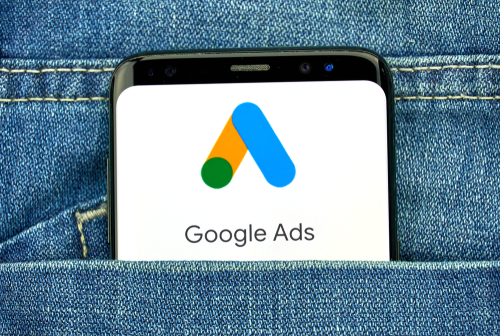
Google Ads Editor Nedir? Google Ads Editor Kullanım Rehberi
Google Ads Editor, Google Ads hesaplarınız için çevrimdışı bir düzenleyicidir. Google Ads arayüzünde yapabildiğiniz neredeyse tüm işlemleri çevrimdışı şekilde yapmanızı sağlayan bir düzenleyicidir. Kampanyaları yönetmek ve toplu değişiklikler yapmak için masaüstü uygulaması olarak tasarlanmıştır. Google Ads Editör tüm işlemleri arayüzdeki bekleme süreleri olmadan ve toplu şekilde yapmanızı sağlar. Çevrimdışı çalıştığı içinde birden fazla hesap yöneticisi aynı anda işlemler yapabilir. Google Ads Editor'e Neden İhtiyacınız var?Büyük Google Ads hesaplarında yüzlerce kampanya, binlerce reklam grubu ve reklam bulunur. Bu hesaplarda yapacağınız büyük değişiklikleri Google Ads arayüzünden yapmanız saatlerinizi hatta belki günlerinizi alabilecekken Google Ads Editor arayüzü sayesinde tüm işlemleri toplu şekilde yapabilir ve operasyonel zaman kazanabilirsiniz. Bununla beraber Google Ads Editör çevrimdışı şekilde çalıştığı için işlemleri yaparken Google Ads arayüzündeki bekleme zamanı olmadığından işlemlerinizi çok hızlı şekilde tamamlamanıza olanak sağlar ve işlemleri toplu şekilde yaptığınız için hataları da toplu şekilde tespit edebilir ve düzenleyip, değişikliklerinizi yayına alabilirsiniz.Örneğin markanızda bir haftalık bir kampanya dönemine giriyor ve tüm reklam metinlerinde “Ayakkabılarda %50 İndirim” ifadesi geçsin istiyorsunuz. Google Ads’in çevrimiçi arayüzünde bu işlemi yapmak büyük bir hesapta neredeyse bir günlük zamanınızı alırken Google Ads Editör sayesinde 5 dakika içerisinde tamamlayabilir, geri kalan zamanınızı hesabınızı optimize etmek, hesap stratejinizi geliştirmek için harcayabilirsiniz. Google Ads Editor Ne Zaman Yayına Alındı?2006 yılına dek Google Ads eski adıyla Google AdWords hesapları sadece Google Ads çevrimiçi arayüzü üzerinden kullanılabiliyordu fakat reklam verenler büyük değişiklikler yapmak istediklerinde çok zaman kaybettikleri ve arayüzün çok hantal olduğundan dert yanıyorlardı. 2006 yılında reklamverenlerin isteklerine kulak veren Google ürün ekibi Google Ads Editörü kullanıma sundu. Kullanıma sunulması ile birlikte büyük bir ilgi ve rağbet gördü. Google Ads Editor Ne İşe Yarar?Google Ads Editör, Google Ads paneli üzerinde yapabildiğimiz neredeyse tüm işlemleri yapabilmemize olanak tanır. Kampanya bütçeleri, kampanya Bid Stratejisi, reklam metinleri, anahtar kelimeler, Sitelink Extension gibi reklam eklentileri gibi aklınıza gelebilecek tüm konularda çözümler sunuyor. Tüm bunları sadece belli bir yapıda Google Ads Editör’e yükleyerek kolayca hesabınızda değişiklikler yapabiliyorsunuz veya hesabınızda hali hazırda kurulu olan tüm bileşenlerinizi toplu şekilde seçip çevrimdışı şekilde düzenleyebilirsiniz. Google Ads Editor Kullanmaya Başlamadan Önce Uyarılar:Google Ads Editörün kullanımını anlatmaya başlamadan önce birkaç maddede uyarılarımızı incelemenizi öneririm. Sunduğu kolaylıkların yanında dikkat etmeniz gereken birkaç madde var. Birden çok işlemi hızlı ve kolay şekilde yapmanızı sağladığı için yaptığınız bir hata hesabınızda geri döndürmesi zor değişiklikler yapmanıza yol açabilir. İşlem yapmadan önce mutlaka senkronizasyon yaptığınızdan emin olun. Aynı anda birden çok kullanıcı işlem yapmaya çalışırsa aynı kampanyalar, aynı reklamları birden çok kez yükleme ihtimaliniz oluşur. Bu maddelere dikkat ettiğiniz takdirde sorunsuz şekilde hesabınızı Google Ads Editör üzerinden kolayca yönetebilirsiniz.Google Ads Editor Kurulumu:Google Ads Editörü bilgisayarınıza kurmak için buradaki linke tıklayarak açılan pencereden indir butonuna basarak indirme işlemini başlatabilirsiniz.Kurulumu tamamlayıp, hesaplarınızı yönettiğiniz Google hesabınızla giriş yaptıktan sonra aşağıdaki gibi bir arayüz sizi karşılayacak. Burada hesabınızdaki Manager hesaplar ve altlarındaki reklam hesaplarını görebilirsiniz. Yanlarındaki Checkbox’tan istediğiniz hesabı seçtikten sonra sağ alttaki Open butonuna basarak düzenleme yapmak istediğiniz hesabı açabilirsiniz. Kullanmaya Başlamadan ÖnceHesabınız üzerinde işlem yapmaya başlamadan önce hesabınızda senkronizasyon yaptığınızdan mutlaka emin olmalısınız. Bu senkronizasyon işlemi şu an hali hazırda olan tüm ayarlarınızı ve hesap yapınızı işlem yapacağınız çevrimdışı arayüze indirmek anlamına gelir. Bu işlemi yapmadığınız takdirde güncel olmayan bir hesap üzerinde işlem yapmış olursunuz ve yapmak istediğiniz değişiklikler istemediğiniz şekilde Google Ads hesabınıza yansıyabilir. Bu işlemi yapmak için açılan arayüzde aşağıdaki görselde sarı renkle işaretlenmiş “Get Recent Changes” butonuna basmanız ve sonrasında “More Data” diyerek açılan pencereden tüm kampanyaları indirmenizi gerekiyor.İndirmenin tamamlanmasının ardından senkronizasyon işleminiz tamamlanmış oluyor. Sarı ile işaretlenmiş “Get Recent Changes” butonunun beyaz renge dönmesi Senkronizasyon işleminin tamamlandığını gösteriyor. Google Ads Editör Nasıl Kullanılır?Google Ads Editor kurulumunu yaptıysanız aşağıdaki adımları izleyebilirsiniz.Google Ads Editor'de KatmanlarGoogle Ads Editör’de işlemler aynı Google Ads arayüzünde olduğu gibi katmanlara ayrılmıştır. Bu katmanlar arayüzün sol altında “MANAGE” başlığı altında görüntülenmektedir. İşlem yapmak istediğiniz katmanı seçtikten sonra arayüzün orta kısmında istediğiniz katmana ait elementler gözükmektedir. Örneğin reklam metinleri üzerinde işlem yapmak istediğinizi varsayalım, sol alttaki menüden Ads başlığına tıklayıp menüyü açtıktan sonra Responsive Search Ads ve Expended Text Ads’i seçip istediğiniz seviyede işlem yapmaya başlayabilirsiniz. Aradığınız elementin hangi menü altında olduğunu bilmiyorsanız “MANAGE” altındaki arama barını kullanarak işlem yapmak istediğiniz elementi bulabilirsiniz. Google Ads Editor'de FiltrelemeAşağıdaki görseldeki kırmızı alan filtreleme işlemleri yapabilmeniz ve filtrelerinizi görüntüleyebilmeniz için tasarlanmış bir alan. Üzerine tıkladığınızda hangi seviyede işlem yapıyorsanız (Örn: Anahtar Kelime, reklam, kampanya) o seviye ile ilgili filtreler karşınıza çıkıyor olacak. Örneğin aşağıdaki ekran görüntüsü Anahtar Kelimeler seviyesinden. Anahtar kelimeler düzeyinde Eşleme Türü, Etiket ve Teklif gibi metrikler üzerinden filtreleme yapabilirsiniz.Aktif Hale Getirme, Durdurma ve Silme İşlemleriÖrneğin filtreleme yaptıktan sonra o filtredeki tüm Anahtar kelimeleri durdurmak istediniz. Arayüzün tüm filtrelediğiniz Anahtar kelimeler listeleniyor. Klavyenizdeki Shift tuşuna basarak tüm Anahtar kelimelerinizi seçin ve ardından arayüzün sağında açılan menüden “Status” yanındaki Dropdown’u açarak Aktif hale getirme, Durdurma ve Silme İşlemlerinizi kolayca yapabilirsiniz.Bul ve Değiştir İşlemiÖrneğin bir reklam metninde hata yaptığınızı ve değiştirmek istediğinizi varsayalım. Bu işlemi Google Ads Panelinden yapmanız çok büyük bir zaman kaybına yol açabilir. Google Ads Editör ile reklam seviyesine geldikten sonra aşağıda kırmızı ile işaretlenmiş butona basarak metini değiştir, metin ekleme gibi işlemleri yapabilirsiniz. Değiştir butonuna bastığınızda aşağıdaki gibi bir menü açılır ve Google Ads Editör’e hangi başlık (Headline) veya açıklamada (Description) aradığınızı söyledikten ve hangi metini ne ile değiştirme istediğinizi girdikten sonra sağ alttaki mavi butona basarak değişiklikleri yapmasını sağlayabilirsiniz. Yaptığınız Değişikleri GörüntülemeVar olan elementlerde düzenlemek yaptığınız ve değişiklik yapılmış elementleri görüntülemek istediğinizi varsayalım. Aşağıdaki ekran görüntüsündeki görebileceğiniz gibi değişiklik yapılmış elementlerin yanında üçgen işareti çıkmaktadır. Aslında bu işaret Matematik derslerinizden hatırlayabileceğiniz Delta işaretini temsil etmektedir. Hatırlayabileceğiniz üzere Delta işareti iki durum arasındaki farkı temsil eder. Değişiklik yapılmış elementleri öncelikli şekilde sıralamak isterseniz de kırmızı uyarı işaretinin yanındaki üçgen işaretine tıklayarak sıralama yapmasını sağlayabilirsiniz. Hatalı Değişiklikleri GörüntülemeGoogle Ads Editör arayüzünde işlem yaparken genellikle toplu işlemler yaptığımız için büyük değişikliklerde hatalar yapmamız oldukça olası. Örneğin reklamlardaki başlıklarda 30 karakteri geçebilir, özel işaretler kullanabilir, geçersiz değerler girebilirsiniz. Google Ads Editör yaptığınız değişiklikleri canlıya almadan önce bu hataları çözümlemenizi isteyecektir. Yaptığınız değişiklikleri canlıya almadan önce aşağıda kırmızı ile işaretlenmiş alana tıklayarak sadece hata yaptığınız değişiklikleri görüntüleyebilirsiniz. Yanlarında Kırmızı uyarı işareti çıkan elementler hatalı kullanım olduğunu ve düzeltilmesi gerektiğini işaret eder.Kampanya Ayarlarını Görüntüleme & Güncelleme“MANAGE” başlığı altından kampanyaları seçtikten sonra hesabınızdaki tüm kampanyalar orta bölümde listelenecektir. Ayarını görüntüleme istediğiniz kampanyanın üzerine tıklayıp seçtikten sonra sağ tarafta kampanyaya ait tüm ayarlar listelenir. Bu arayüzde Google Ads paneli üzerinde yapabileceğiniz tüm ayarları yapabilirsiniz.Dilerseniz kampanyanızın Dil, lokasyon, UTM, Bid Adj. ve Bid Stratejisi gibi tüm ayarlarını buradan değiştirebilirsiniz. Toplu Reklam YüklemekKatmanlarda reklamlar bölümüne geldikten sonra RSA veya ETA’yı seçiyoruz. Sonrasında filtrenin altında bulunan alandan “Make Multiple Changes” butonuna basarak toplu yükleme için ilk adımı atıyoruz. Açılan menüde “Paste from clipboard” diyerek daha önce liste halinde Excel dosyasında veya Google Sheet dosyasında hazırladığımız reklam metinlerini yapıştırıyoruz. Hazırladığınız dosyada dikkat etmeniz gereken en önemli nokta reklamların hangi kampanya ve reklam grupları altına konumlandığı ve Final URL, Label gibi değişkenlerin doğru şekilde girildiği.Burada dikkat etmemiz gereken en önemli şey yazdığımız başlıklar ile editörün tanıdığı başlıkların uyumlu olması. Üstte gördüğünüz reklam metinlerini sağa kaydırarak kırmızı ile işaretlediğim başlık alanıyla altındaki veriler birbiri ile uyumluysa “Process” butonuna basarak bir sonraki adıma geçebilirsiniz. Bu adımda dikkat etmeniz gereken en önemli nokta hatalarınızı incelemeniz. Önceki başlıklarda bahsettiğim uyarı işareti filtresiyle hatalı olan reklamlarınızı filtreleyebilir, yükleme onayından önce düzenleyebilirsiniz. Düzenlemek için sağ taraftaki düzenleme ekranını kullanabilir veya hazırladığınız yükleme dosyasında kontrollerinizi sağlayabilirsiniz. Eğer hata almadıysanız yukarıdaki mavi “Keep” butonuna basarak yaptığınız değişiklikleri onaylayabilirsiniz. Anahtar Kelimelerin KurulumuAnahtar kelimelerde de reklamlar olduğu gibi doğru seviyede olduğunuzdan emin olduktan sonra hazırladığınız dosyanın doğruluğundan emin olmanız gerekir. Hazırladığınız dosyada bulunması zorunlu olan parametreler ise Kampanya, Reklam Grubu ve Anahtar Kelime; değişken olarak gönderebileceğiniz parametreler ise Max. CPC, Final URL, Custom Parameter gibi değişkenlerdir. Üstteki ekran görüntüsünde görebileceğiniz gibi kampanya, reklam grubu ve anahtar kelime zorunlu olan değişkenlerimizi liste şeklinde yükledikten ve başlıkların doğru şekilde girildiğine emin olduktan sonra anahtar kelime yüklemek için hazır duruma geliyoruz. Bu ekranı “Process” diyerek ilerledikten sonra ana menüden Bid, Custom Parametre gibi bilgileri düzenleyebilirsiniz. Sitelink Extension KurulumuSitelink’ler için 3 farklı seçeneğiniz var: Hesap Geneli Sitelink, Kampanya Seviyesi Sitelink ve Ad Group Seviyesi Sitelink. Hangi seviyede Sitelink kurmak istiyorsanız bu seviyeye göre dosyanızda Kampanya ve Ad Group parametreleri ile dosyanızı hazırlayabilirsiniz. Eğer hesap geneli Sitelink kurmak istiyorsanız, kampanya ve reklam grubu belirtmeden dosyanızı hazırlayabilirsiniz.Kurulum aşamasına geldiğimizde diğer kurulumlarda olduğu gibi öncelikle seviye seçmemiz gerekiyor. Ad Extensions altından Sitelinks kısmını seçiyoruz. Sitelink kurulumunda zorunlu olan parametreler: Kampanya, Reklam Grubu, Link Text, Description Line 1 ve Description Line 2. Yukarıda örneğini gördüğünüz dosya bir Reklam Grubu seviyesinde Sitelink için hazırlanmış bir dosya. Bu parametreler ile her Reklam Grubu için ayrıştırılmış Sitelink’lerinizi Google Ads hesabınıza yükleyebilirsiniz. Yaptığınız Değişiklikleri Kontrol EtmeKurulumlar ve hesap çapında yapabileceğiniz değişiklikler için örnekleri inceledik. Artık yaptığımız değişiklikleri kontrol etme ve Google Ads hesabımıza kurma aşamasına geldik. Bu aşama dikkat etmeniz gereken en önemli aşamalardan biri. Bu aşamayı yaptığımız tüm değişiklerin bir önizlemesini görüntüleme ve hesaba yüklemeden hemen önce son bir kontrol aşaması olarak düşünebilirsiniz. Arayüzün sağ üst tarafında kırmızı ile işaretlenen “Check changes” butonuna bastığınızda yüklediğiniz, sildiğiniz, güncellediğiniz ve değiştirdiğiniz tüm bileşenleri bir önizleme ile görebilirsiniz.“Check changes” butonuna bastığınızda yaptığınız tüm değişiklikler Google Ads kurallarına göre bir sorgudan geçer. Eğer hiçbir hata bulunmuyorsa aşağıdaki ekran görüntüsünde olduğu gibi tüm bileşenler yeşil renkle gösterilecektir. Eğer hatalı bir değişiklik varsa değişkenler kırmızı ile işaretlenir. Yaptığınız Değişiklikleri Google Ads Paneline YüklemeSon olarak yaptığımız değişiklikleri canlıya alma aşamasına geldik. Arayüzün sağ üst kısmında “Post” butonu yer alıyor. Bu butona tıkladığınızda yaptığınız tüm değişiklikleri Google Ads hesabınızın çevrimiçi arayüzüne yüklemiş oluyorsunuz. Yaptığınız değişiklikleri yine bir önizlemede görebilir ve canlıya almadan önce son kez kontrol edebilirsiniz. “Post” butonuna bastığınızda artık yaptığınız tüm değişiklikler Google Ads panelinize yüklenmiş olacak.

